综合
搜 索
- 综合
- 软件
- 系统
- 教程
win10系统qq语音时总是自动调节麦音量大小的还原方法
发布日期:2019-08-07 作者:深度系统官网 来源:http://www.52shendu.com
今天和大家分享一下win10系统qq语音时总是自动调节麦音量大小问题的解决方法,在使用win10系统的过程中经常不知道如何去解决win10系统qq语音时总是自动调节麦音量大小的问题,有什么好的办法去解决win10系统qq语音时总是自动调节麦音量大小呢?小编教你只需要1、首先我们鼠标右键点击桌面右下角的小喇叭图标,也就是声音设置按钮,在菜单中选择“录制”像,然后双击点击下方的“麦克风”进入属性设置; 2、然后在麦克风属性中选择“级别”选项卡,然后将“麦克风加强”调节至0,设置完成后点击右下角的确定,保存设置即可就可以了;下面就是我给大家分享关于win10系统qq语音时总是自动调节麦音量大小的详细步骤::
关闭麦克风加强:
1、首先我们鼠标右键点击桌面右下角的小喇叭图标,也就是声音设置按钮,在菜单中选择“录制”像,然后双击点击下方的“麦克风”进入属性设置;
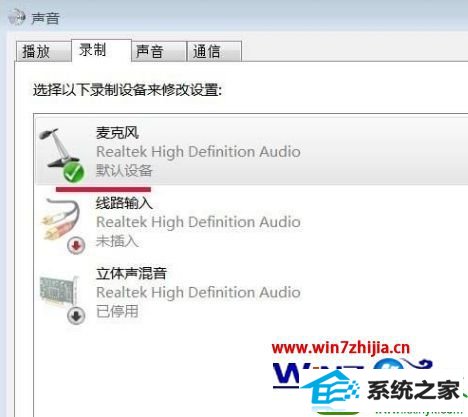
2、然后在麦克风属性中选择“级别”选项卡,然后将“麦克风加强”调节至0,设置完成后点击右下角的确定,保存设置即可。
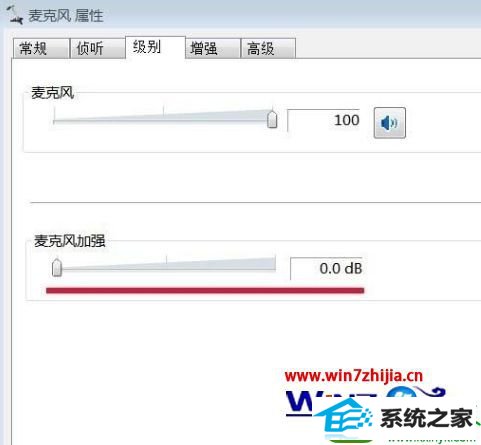
关闭qq自动调节麦克风音量:
1、首先我们登录QQ,在QQ主界面板上点击右下角的的齿轮图标,也就是设置按钮,如图所示;
![]()
2、在系统设置窗口中选择“基本设置”下的“音视频”选项卡。
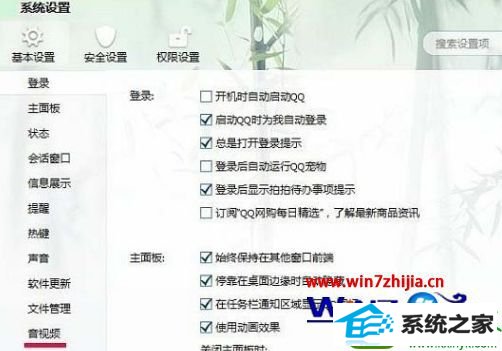
3、然后在右侧点击“语音设置”;
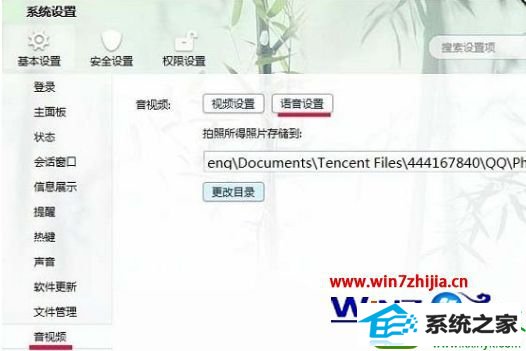
4、最后再语音视频设置中将下方的“调节”找到“自动调节麦克风音量”和“自动放大麦克风音量”,将这两项取消勾选,点击确定保存设置。

关于windows7系统下qq语音时总是自动调节麦音量大小怎么解决就给大家介绍到这边了,有碰到这样情况的用户们可以按照上面的方法来解决吧,相信可以帮助到大家。
栏目专题推荐
系统下载排行
- 1番茄花园Windows10 32位 超纯装机版 2020.06
- 2萝卜家园Windows7 64位 热门2021五一装机版
- 3电脑公司Win10 完整装机版 2021.03(32位)
- 4萝卜家园win11免激活64位不卡顿优良版v2021.10
- 5萝卜家园Win7 旗舰装机版 2020.12(32位)
- 6电脑公司win7免激活64位通用旗舰版v2021.10
- 7深度系统 Ghost Win7 32位 安全装机版 v2019.06
- 8深度技术Win10 精选装机版64位 2020.06
- 9深度系统 Ghost Xp SP3 稳定装机版 v2019.03
- 10系统之家Win7 64位 珍藏装机版 2020.11
